CUR in G4 konvertieren
Konvertieren Sie CUR bilder in das G4 Format, bearbeiten und optimieren Sie bilder online und kostenlos.

Die CUR-Dateierweiterung, kurz für Cursor Image, ist ein Format, das in Microsoft Windows für Cursor-Icons verwendet wird. Hauptsächlich dient es zur Anzeige und Verwaltung benutzerdefinierter Cursorbilder, um die Interaktion mit grafischen Benutzeroberflächen zu verbessern. CUR-Dateien, eine Variante von ICO-Dateien, wurden in frühen Windows-Versionen eingeführt, um animierte und statische Cursordesigns zu ermöglichen und das visuelle und funktionale Benutzererlebnis zu steigern. Die Struktur enthält typischerweise Bilddaten mit mehreren Auflösungen und Farbtiefen, was eine Anpassung an verschiedene Anzeigeeinstellungen in Windows-Umgebungen gewährleistet.
Die G4-Dateierweiterung, die für CCITT Group 4 Fax Image steht, ist ein spezialisiertes Format zur Speicherung von schwarz-weißen Faxbildern. Ursprünglich vom Consultative Committee for International Telegraphy and Telephony (CCITT), heute als ITU-T bekannt, in den 1980er Jahren entwickelt, zielt der Group 4-Standard darauf ab, die Effizienz der Faxübertragung über digitale Netzwerke zu verbessern. Dieses Format nutzt eine hohe Kompressionsrate, um die Dateigröße zu reduzieren und gleichzeitig die Bildqualität zu erhalten, was es ideal für die Archivierung von Dokumenten und die Übertragung von Faxen in professionellen und geschäftlichen Umgebungen macht.
Ziehen Sie eine beliebige CUR-Datei von Ihrem Gerät per Drag & Drop oder klicken Sie auf die Schaltfläche Datei auswählen, um fortzufahren.
Verwenden Sie auf der Vorschauseite beliebige verfügbare Konvertierungstools und klicken Sie auf Konvertieren.
Warten Sie ein paar Sekunden, bis der Konverter die harte Arbeit erledigt hat, dann laden Sie Ihre G4-Datei herunter.
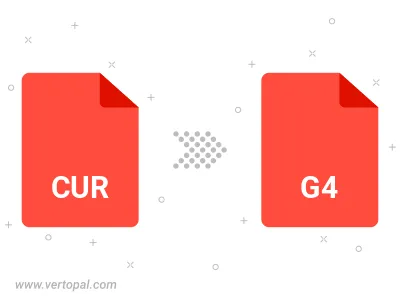
Befolgen Sie die unten stehenden Schritte, wenn Sie Vertopal CLI auf Ihrem macOS-System installiert haben.
cd zum CUR-Dateiort oder fügen Sie den Pfad zu Ihrer Eingabedatei hinzu.Befolgen Sie die unten stehenden Schritte, wenn Sie Vertopal CLI auf Ihrem Windows-System installiert haben.
cd zum CUR-Dateiort oder fügen Sie den Pfad zu Ihrer Eingabedatei hinzu.Befolgen Sie die unten stehenden Schritte, wenn Sie Vertopal CLI auf Ihrem Linux-System installiert haben.
cd zum CUR-Dateiort oder fügen Sie den Pfad zu Ihrer Eingabedatei hinzu.